
Cuando crea una lista de elementos donde el pedido no importa, puede usar una lista de bala. Dependiendo del tipo de documento que esté creando en Google Docs , puedes alejarte de los aburridos puntos con algo único.
Usa balas personalizadas en Google Docs.
Antes de navegar a través de los símbolos, los iconos y otras opciones de lista de balas, considere su documento. ¿Estás creando una lista de juegos? Use iconos de juego. ¿Está su documento sobre la música? Insertar símbolos de música. Si tiene una idea de lo que mejor se ajustará a su contenido de documento, será más fácil localizar los símbolos eso que quieres.
[dieciséis] RELACIONADO: [dieciséis] Cómo insertar símbolos en Google Docs y las diapositivas
Símbolos básicos e iconos.
Comience por seleccionar las balas en su lista para resaltarlas. Si ya no tiene una lista, seleccione el ícono de la lista de viñetas en la barra de herramientas para crear uno. Luego, haga clic en el punto de bala.
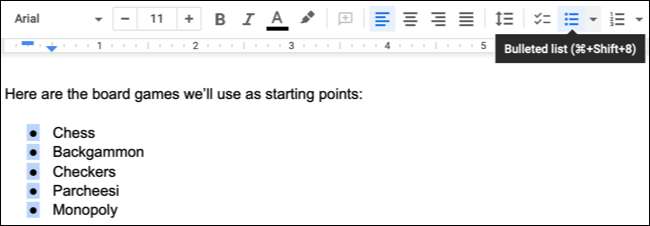
Haga clic con el botón derecho y seleccione "Más balas" en el menú de acceso directo.
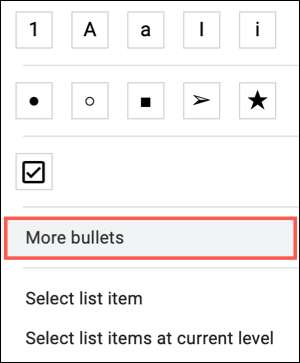
Cuando aparezca la ventana Insertar caracteres especiales, es hora de encontrar sus símbolos de bala personalizados. Si tiene algo particular en mente, puede buscar por palabra clave en el lado derecho. También puedes dibujar un símbolo si quieres dibujar Fotos para tus balas .
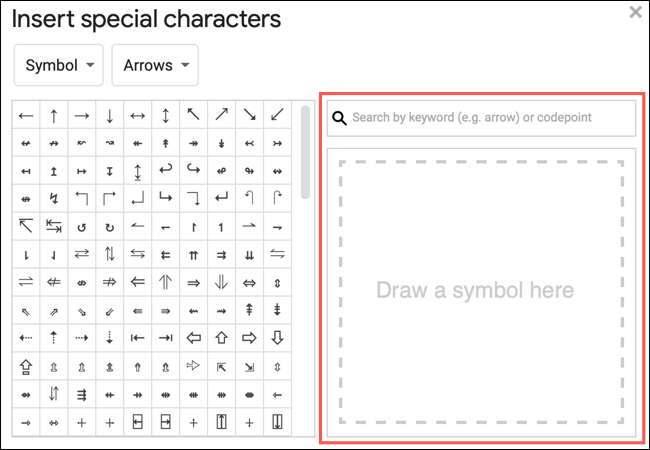
De lo contrario, use las listas desplegables en la parte superior para buscar los símbolos que desea usar. Para los iconos básicos, deje el primer cuadro desplegable en el símbolo, y luego use el segundo cuadro desplegable para elegir una categoría. Puedes elegir entre flechas, piezas de juego, formas geométricas, musicales, técnicos y muchos otros.
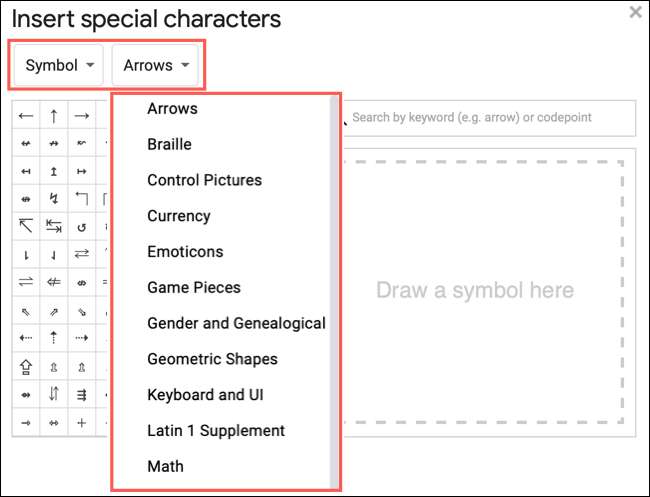
Cuando encuentre el símbolo o el icono que desea usar, simplemente selecciónelo. Esto cambiará la bala en su lista inmediatamente.
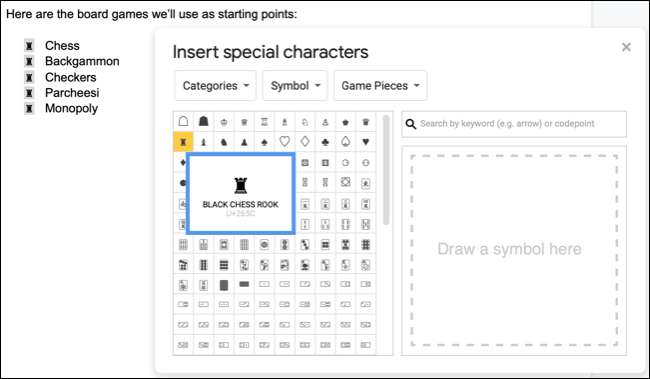
De forma predeterminada, la lista utiliza balas estándar para subitems en Listas multinivel .
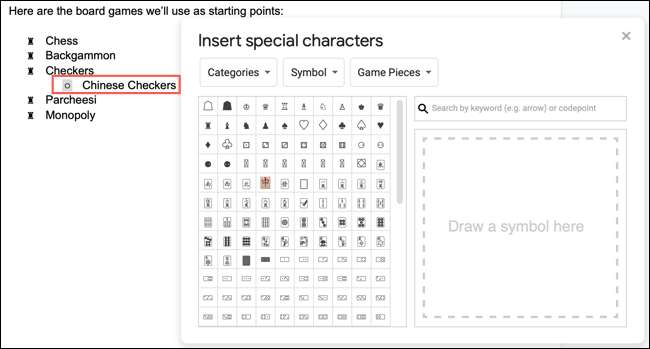
Pero puede seguir los mismos pasos para elegir los símbolos o los iconos para sus subjetivos también.
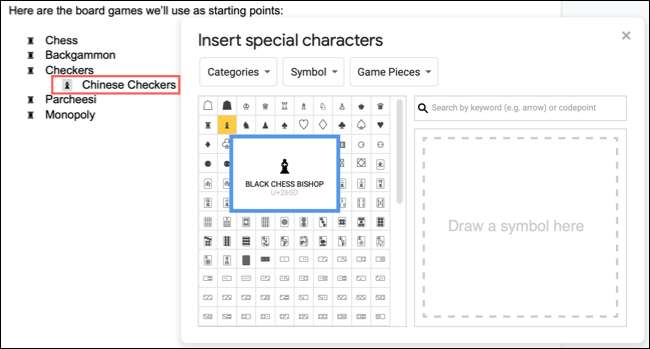
Emojis y otros símbolos.
Junto con los símbolos básicos, puedes elegir entre emojis , puntuación y varios scripts. En la lista desplegable Símbolo, elija una de estas opciones y luego seleccione una categoría en la segunda lista desplegable.
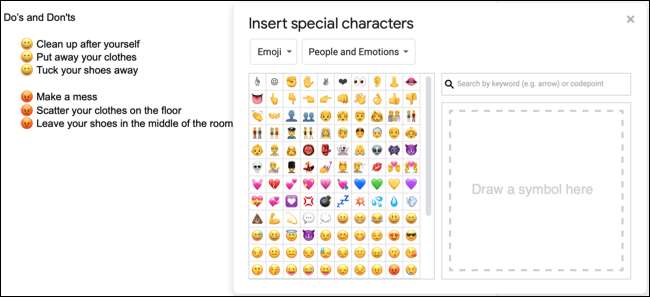
[dieciséis] RELACIONADO: [dieciséis] Cómo escribir Emoji en un Chromebook
Personajes recientes
Si crea varias listas a lo largo de su documento y desea utilizar los mismos símbolos para ellos, esta pantalla en una sección de caracteres recientes. Esto facilita la reutilización de los que ha seleccionado.
Haga clic con el botón derecho en las balas en su lista y seleccione "Más balas". En la ventana Insertar caracteres especiales, seleccione "Caracteres recientes" en la primera lista desplegable.
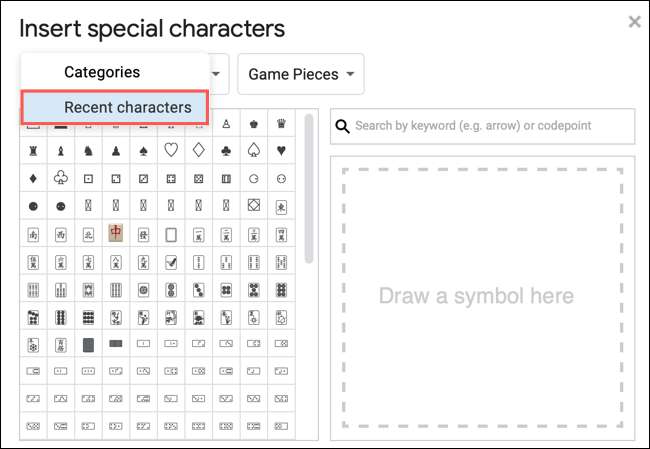
Luego verá los que ha usado en su documento, y solo puede hacer clic para reutilizar uno.
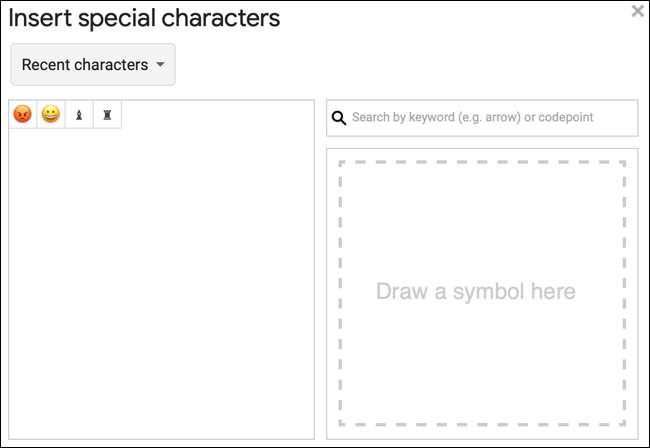
[dieciséis] Nota: La opción de caracteres recientes no se mostrará hasta que use un símbolo personalizado.
Para obtener una forma temática de arreglar su documento de Google Docs, recuerde esta punta útil para usar balas personalizadas para sus listas.
[dieciséis] RELACIONADO: [dieciséis] Cómo crear listas multinivel en Google Docs







